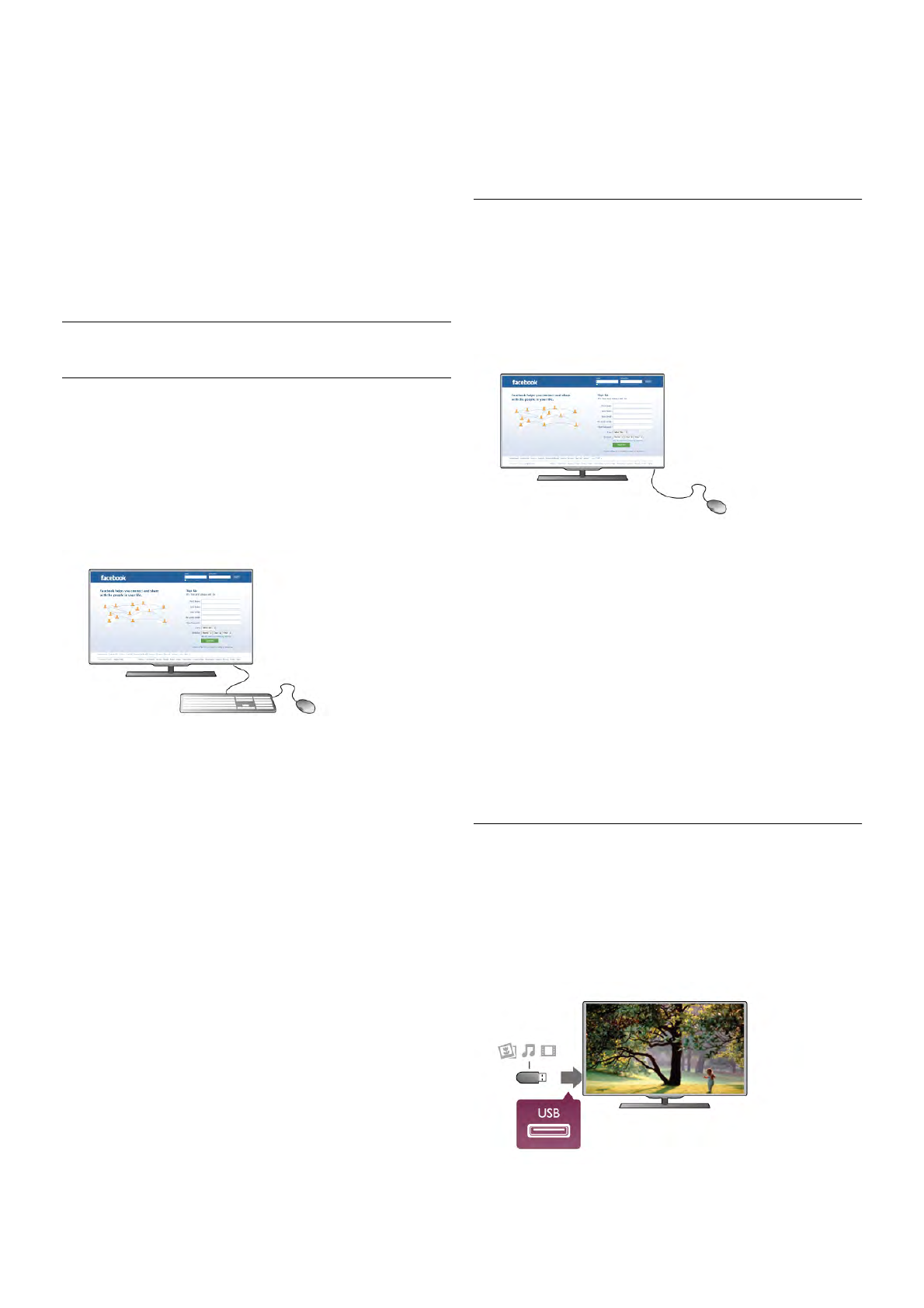Het USB-station wordt uitsluitend geformatteerd voor deze
TV. U kunt geen opgeslagen opnamen op een andere TV of
PC afspelen. Kopieer of wijzig opnamebestanden op het USB-
station niet met een computerprogramma, omdat u hiermee
de opnamen beschadigt. Als u een andere USB-schijf
formatteert, gaat de inhoud op de eerste schijf verloren. Als u
een USB-schijf die u voor de TV hebt gebruikt, bij een
computer wilt gebruiken, moet u die schijf opnieuw
formatteren.
Druk in de Help op * Lijst en raadpleeg Pause TV of
Opname voor meer informatie over het onderbreken en
opnemen van TV-zenders.
USB-toetsenbord of -muis
USB-toetsenbord
Sluit een USB-toetsenbord (USB-HID) aan om tekst in te
voeren op uw TV.
U kunt een toetsenbord en een muis aansluiten op de TV
Hiertoe kunt u de USB-aansluiting aan de zijkant van de TV
gebruiken.
Toetsenbord installeren
Als u het USB-toetsenbord wilt installeren, schakelt u de TV in
en sluit u het USB-toetsenbord aan op een USB-aansluiting
aan de zijkant van de TV. Wanneer de TV het toetsenbord de
eerste keer detecteert, kunt u uw toetsenbordindeling
selecteren en uw selectie testen.
Wanneer u een Cyrillische of Griekse indeling selecteert, kunt
u daarna nog een tweede Latijnse indeling selecteren.
Als u naderhand de toetsenbordindeling wilt wijzigen, drukt u
op h, selecteert u S Instellingen en drukt u op OK.
Selecteer TV-instellingen > Algemene instellingen > USB-
muis en -toetsenbord > Toetsenbordinstellingen en druk op
OK.
Toetsen om zendernamen te wijzigen
- Enter  = OK
- Backspace z = teken vóór cursor verwijderen
- Pijltoetsen = navigeren binnen een tekstveld
- Als u een andere toetsenbordindeling wilt selecteren terwijl
een tweede indeling is ingesteld, drukt u tegelijk op de toetsen
Alt + Shift.
Toetsen voor Smart TV-apps en webpagina's
- Tab en Shift Tab = volgende en vorige
- Home = naar de bovenkant van de pagina
- End = naar de onderkant van de pagina
- Page Up = één pagina omhoog
- Page Down = één pagina omlaag
- + = eenmaal inzoomen
- - = eenmaal uitzoomen
- * = aanpassen aan schermbreedte
Druk in de Help op * Lijst en raadpleeg USB-muis voor
meer informatie over het aansluiten van een USB-muis.
USB-muis
U kunt een USB-muis aansluiten om te navigeren door
webpagina's.
Op een webpagina kunt u zo gemakkelijker koppelingen
selecteren en aanklikken. Met de USB-muis kunt u niet
navigeren op Smart TV-app-pagina's of in TV-menu's.
De muis installeren
Schakel de TV in en sluit de USB-muis aan op een USB-
aansluiting aan de zijkant van de TV. Ook kunt u de USB-muis
aansluiten op een aangesloten USB-toetsenbord.
Muisklikken
- Linkermuisknop = OK
- Rechtermuisknop = Terug b
U kunt met het schuifwieltje omhoog en omlaag bladeren op
een pagina.
Druk in de Help op * Lijst en raadpleeg USB-toetsenbord
voor meer informatie over het aansluiten van een USB-
toetsenbord.
USB Flash Drive
U kunt foto's bekijken of muziek- en videobestanden afspelen
vanaf een aangesloten USB-stick.
Plaats een USB-stick in de USB-aansluiting aan de linkerkant
van de TV terwijl de TV is ingeschakeld.
De TV detecteert de USB-stick en opent een lijst met de
inhoud.